Nie ma wątpliwości, że iMovie jest jednym z najskuteczniejszych i najłatwiejszych w użyciu narzędzi do edycji wideo dla użytkowników komputerów Mac. Ale niektórzy użytkownicy nadal napotykają pewne problemy podczas pracy z nim. Mogą zapytać, dlaczego mój iMovie opóźnia się, dlaczego iMovie działa tak wolno i dlaczego iMovie nie eksportuje filmów.
Na szczęście w tym artykule zebraliśmy niektóre z najczęściej zadawanych pytań dotyczących iMovie. Tutaj znajdziesz rozwiązania wszystkich takich problemów. A jeśli nie jesteś zadowolony z używania iMovie, oto kilka alternatyw dla iMovie dla komputerów Mac i alternatyw dla iMovie dla iPhone'a w celach informacyjnych.
- Część 1: Najlepsza alternatywa dla iMovie
- Część 2: 12 najważniejszych problemów i rozwiązań iMovie
Część 1:Najlepsza łatwa w użyciu i wydajna alternatywa dla iMovie dla komputerów Mac
Edytor wideo Wondershare Filmora jest najlepszą alternatywą dla iMovie ze względu na jego niesamowite funkcje. Posiada prosty interfejs ze wszystkimi narzędziami do edycji filmów wyświetlanych na głównym ekranie, który jest dostępny zarówno dla systemów Mac, jak i Windows. Nie ma również problemów z niezgodnością z tym oprogramowaniem. Poza tym Filmora zapewnia ponad 300 wbudowanych efektów, dzięki czemu możesz dodać wspaniałe efekty do swojego filmu za pomocą tytułów, ruchomej grafiki, nakładek itp.
Edytowanie filmów w Filmorze jest dość łatwe. Obejrzyj krótki samouczek wideo poniżej i dowiedz się, jak rozpocząć edycję wideo na komputerze Mac i komputerze z systemem Windows za pomocą Filmora. Pobierz bezpłatną wersję próbną, aby spróbować już teraz. Nie zawiedzie Cię.
Jeśli przełączasz się na edycję materiału wideo w systemie Windows i szukasz oprogramowania do edycji wideo podobnego do iMovie, zdecydowanie powinieneś zapoznać się z naszymi zaleceniami dotyczącymi najlepszych alternatyw iMovie dla systemu Windows.
Część 2:12 najważniejszych problemów i rozwiązań iMovie
Tutaj zbieramy 12 najczęstszych problemów zgłaszanych przez użytkowników iMovie. Sprawdź, czy masz któryś z tych problemów.
1. Eksport do iMovie nie powiódł się
Istnieje wiele czynników, które mogą spowodować niepowodzenie eksportu. Na przykład brak miejsca na komputerze, uszkodzony projekt lub zła nazwa pliku eksportu.
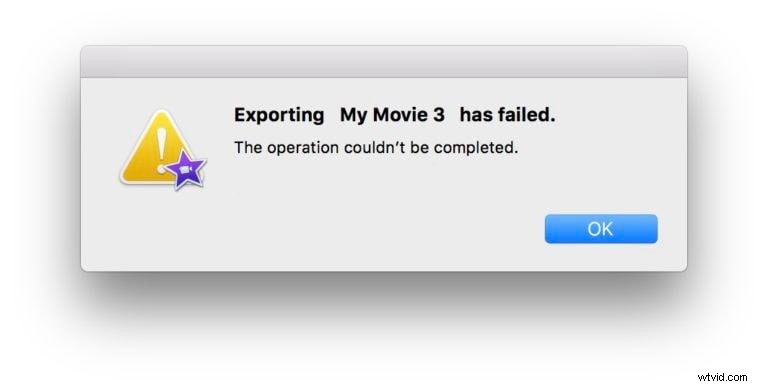
Rozwiązanie:
Sprawdź, czy na urządzeniu Mac jest dostępne miejsce do przechowywania, aby zapewnić wystarczającą ilość miejsca do eksportu filmów.
Jeśli to nie jest przyczyna, sprawdź, czy coś jest nie tak z Twoimi projektami. Przechodź powoli przez projekt, szukając wszelkich anomalii, takich jak błyski lub inne usterki, i wymień uszkodzony klip.
Co więcej, w nazwie projektu nie można używać znaków specjalnych, więc sprawdź, czy nie ma w niej łącznika lub innego znaku wieloznacznego.
2. Błąd iMovie -50
Błąd iMovie 50 jest spowodowany głównie uszkodzeniem plików systemowych Windows. To błąd renderowania wideo. Czasami mogą to być inne powody, na przykład aplikacja pozostaje otwarta przez długi czas.
Rozwiązanie:
Odinstaluj aplikację. A następnie pobierz jego najnowszą wersję i zainstaluj ją jako administrator.
3. Mała prędkość
Szybkość iMovie może ulec spowolnieniu, gdy jednocześnie zostanie podanych zbyt wiele poleceń. Powolne działanie może być również wynikiem niewystarczającej pamięci.
Rozwiązanie:
- Powinieneś wydawać jedno polecenie na raz i systematycznie, aby iMovie nie było przepracowane.
- Byłoby lepiej, gdybyś usunął wszystkie nieaktywne pliki lub pliki, które nie są wymagane w twoim projekcie, ponieważ zapewni to wystarczającą ilość miejsca do przechowywania i poprawi działanie iMovie.
4. Zniekształcone pliki
Jeśli nie będą przestrzegane właściwe procedury importowania i eksportowania, pliki audio lub wideo mogą zostać zniekształcone, powodując rozmycie obrazu.
Rozwiązanie:
Ten problem można rozwiązać, importując lub eksportując pliki o odpowiednim rozmiarze. Edycja powinna odbywać się tylko na osi czasu.
5. Niewłaściwa praca przyczep
Zwiastun jest pierwszą rzeczą, która przyciąga publiczność do oglądania filmu, ale jeśli nie działa poprawnie, powoduje ogromne niedogodności.
Rozwiązanie:
Krok 1. Możesz otworzyć aplikację "Czcionki", aby aktywować wszystkie czcionki. Teraz utwórz nowe konto i zaloguj się na to nowe konto.
Krok 2. Po wykonaniu tej czynności iMovie samoczynnie uruchomi się ponownie. Następnie przejdź do przycisku „narzędzie dyskowe”, wybierz „uprawnienie do naprawy”, a następnie „zrestartuj OSX”.
Powiązane:
- Jak dodawać napisy do filmów i filmów w iMovie
- Jak dodać tekst w iMovie
6. Słabe połączenie kamery
Jeśli importujesz materiał bezpośrednio z kamery, możesz otrzymać komunikat „Brak podłączonej kamery” w interfejsie iMovie. Niekompatybilność kabla USB w aparacie lub iMovie może być kolejnym powodem słabej łączności.
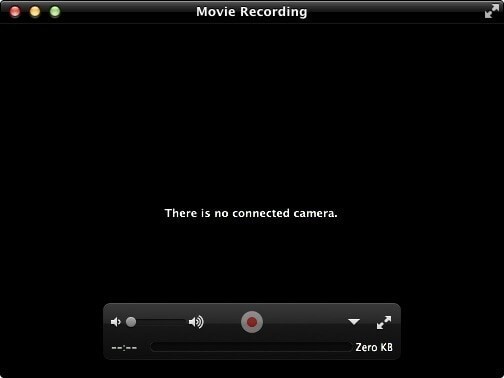
Rozwiązanie:
Aby rozwiązać ten problem, możesz wymienić kabel USB na FireWire. Jeśli napotkasz ten problem podczas korzystania z kamery, możesz postępować zgodnie ze wskazówkami podanymi w instrukcji obsługi.
7. Renderowanie efektów wideo nie powiodło się
Efekty wideo znacznie poprawiają jakość wideo, ale niektóre efekty stają się kłopotliwe, gdy zawodzą i są trudne do pomyślnego renderowania.
Rozwiązanie:
Wskazane jest, aby zapoznać się z wytycznymi podanymi dla każdego efektu, który chcesz umieścić w swoim filmie.
Powiązane: Rozwiązania 3, aby naprawić problemy z iMovie, które nie odpowiadają
8. Awaria iMovie
Ten problem pojawia się, gdy istnieje uszkodzony plik lub przepracowany iMovie.
Rozwiązanie:
Można temu zapobiec, obserwując odpowiednie obciążenie iMovie. Plik zwykle ulega uszkodzeniu z powodu wirusów, dlatego należy regularnie skanować system, aby uniknąć wirusów.
Dowiedz się więcej: Dlaczego iMovie ciągle się zawiesza i jak to naprawić
9. Brak dźwięku
Czasami złe preferencje mogą prowadzić do braku dźwięku w filmie. Niezgodny format może być kolejnym powodem tego problemu.
Rozwiązanie:
Powinieneś odpowiednio dostosować ustawienia. Dźwięk będzie dobrej jakości, jeśli użyjesz tylko tych formatów, które są obsługiwane przez iMovie.
10. Rozczarowujące wyniki gięcia
Jest to powszechny problem, z którym ludzie mają do czynienia pod koniec projektu. Mogą to być niezgodne filmy, słaba jakość wideo i audio lub nieumeblowany projekt.
Rozwiązanie:
Możesz rozwiązać ten problem, postępując zgodnie ze wszystkimi przedstawionymi procedurami od początku do końca bez pominięcia.
11. Błąd podczas generowania płyt DVD
Niektórzy ludzie mają trudności z konwersją dłuższych filmów z iMovie na DVD. Może to być spowodowane nieobsługiwanym systemem Mac lub małą ilością pamięci RAM.
Rozwiązanie:
Upewnij się, że folder plików tymczasowych oprogramowania ma wystarczającą ilość miejsca do przechowywania danych. Lub spróbuj zaktualizować sterownik DVD.
12. Kod błędu iMovie 10008
Kod błędu iMovie 10008 jest często powodowany przez uszkodzone lub czarne ramki w projekcie wideo lub różne formaty wideo w projekcie.
Rozwiązania:
- Wyświetl podgląd wideo klatka po klatce i usuń uszkodzoną czarną klatkę.
- Konwertuj filmy do tych samych obsługiwanych formatów i spróbuj ponownie wyrenderować projekt.
Poniżej znajduje się film o rozwiązywaniu problemów z renderowaniem i kompresowaniem iMovie z kanału YouTube Dave &Billie. Obejrzyj go, aby zobaczyć, jak naprawia te błędy iMovie.
Wniosek
Oto typowe problemy i rozwiązania w korzystaniu z iMovie. Jeśli nadal napotykasz inne problemy podczas korzystania z iMovie, zostaw komentarz poniżej. I wspólnie znajdźmy rozwiązania. Możesz też użyć Filmora na Maca do edycji materiału filmowego.
